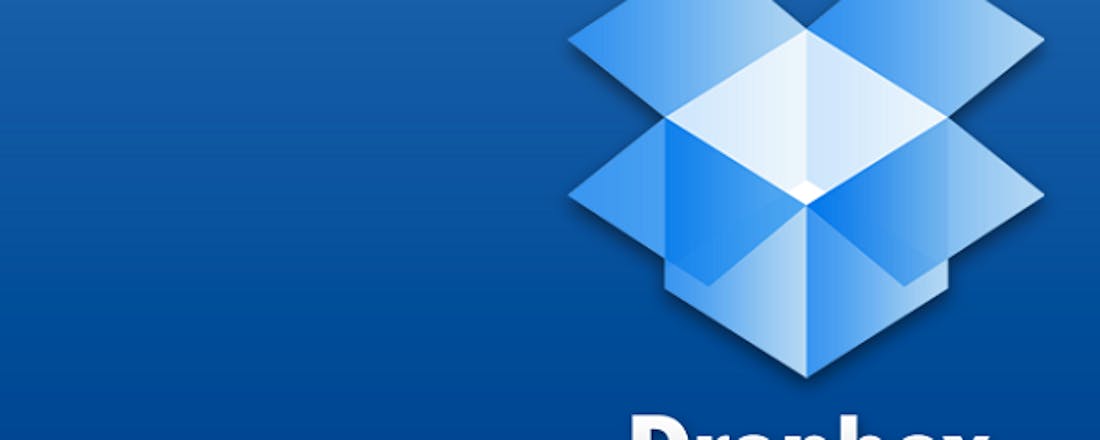Twee keer Dropbox installeren op één pc
Je kunt niet twee Dropbox-accounts op hetzelfde Windows-account installeren. Alleen gebruikers van Dropbox for Business hebben die mogelijkheid. Wat als je je pc deelt met je partner, of je hebt een privéaccount en een account voor bijvoorbeeld een vereniging? Met wat knutselen lukt het tóch.
01 Dubbele truc
Er is een truc om toch twee gewone Dropbox-accounts op één Windows-account te installeren. Het is even wat werk, maar je hoeft het maar één keer in te stellen. We leggen de procedure uit op Windows 7, maar het werkt ook op Windows Vista en Windows 8. Voor Windows 8(.1) geldt wel dat sommige dingen net iets anders heten of op een iets andere plek te vinden zijn.
Overigens is het ook mogelijk om een gratis persoonlijk account en een zakelijk betaald account aan elkaar te koppelen. Dat kun je via de Dropbox-website instellen in je profiel.
©PXimport
02 Installatie account 1
We gaan ervan uit dat je op je Windows-pc in je primaire account reeds Dropbox geïnstalleerd hebt. Zo ja, ga door met stap 4. Zo niet, voer dan gelijk die eerste installatie uit door de software te downloaden. Klik op de grote blauwe knop Gratis download. Het bestand DropboxInstaller.exe wordt gedownload naar je downloadmap. Open deze map, dubbelklik op dit bestand en volg de installatieroutine.
©PXimport
03 Inloggen account 1
De installatieroutine van Dropbox is rechttoe-rechtaan en stelt eigenlijk geen vragen. Het eerste echte venster dat je te zien krijgt, is het inlogvenster. Vul hier je accountgegevens in van je eerste Dropbox-account en klik op Aanmelden. De installatiewizard is voltooid met de mededeling "Gefeliciteerd!" en een knop waarmee je je Dropbox-map kunt openen. Sluit dit venster. Heb je geen bestanden in Dropbox staan, ga dan verder met stap 4. Heb je er wel al bestanden staan, synchroniseer die dan eerst. Afhankelijk van de hoeveelheid kan dat een tijdje duren. Ga daarna alsnog door met stap 4.
©PXimport
Eerlijk gebruik
Dropbox is een fantastische dienst. Hoewel de 2 GB die je standaard gratis krijgt, niet heel veel is, kun je met een beetje moeite de gratis ruimte oprekken naar zo'n 20 GB. Heb je nog meer ruimte nodig? Dan zul je een betaald account moeten nemen. We verzoeken je deze workshop niet te misbruiken om meer gratis ruimte krijgen door accounts te combineren.
©PXimport
Tot 20 GB gratis?
Zoals gezegd kun je de gratis ruimte verder uitbreiden tot zo'n 20 GB, eveneens gratis. Voor allerlei handelingen krijg je extra bonusruimte: bijvoorbeeld door Dropbox op je computer(s) en je mobiele apparaten te installeren, er bestanden in op te slaan, mappen te delen met mensen die je kent en vooral andere mensen via jouw account uit te nodigen om ook Dropbox te gaan gebruiken. Het exacte stappenplan kun je hier lezen.
04 Nieuw Windows-account maken
Maak nu een nieuw account in Windows: ga naar Start / Configuratiescherm / Gebruikersaccount toevoegen of verwijderen. Klik op de optie Een nieuw account maken. Geef het account een naam, kies voor Standaardgebruiker of Administrator en klik op de knop Account maken. Als je het nieuwe account Administrator-rechten geeft, is het makkelijker om de Dropbox-software te installeren. Gebruik je liever een standaardaccount, dan moet je later bij het installeren alleen even extra inloggen met je eigen Administrator-wachtwoord als Windows daarom vraagt.
©PXimport
05 Wachtwoord instellen
Het is belangrijk dat het nieuwe account een wachtwoord heeft (dat wachtwoord is namelijk nodig in stap 12). Selecteer het nieuwe account in de lijst met gebruikersaccounts door erop te klikken en klik vervolgens op Een wachtwoord instellen. Het hoeft geen ontzettend ingewikkeld wachtwoord te zijn. Voeg twee keer het nieuwe wachtwoord in en klik op de knop Wachtwoord instellen. Ga vervolgens naar de Startknop, klik op het pijltje naast de knop Afsluiten en kies de optie Andere gebruiker.
©PXimport
06 Installatie account 2
Kies het nieuwe Windows-account dat je zojuist hebt aangemaakt. Dit heeft even nodig om de allereerste te keer te laden, dus je moet heel even wachten. Zodra je helemaal bent ingelogd, open je de browser, ga je opnieuw naar deze website. Klik wederom op de grote blauwe knop Gratis download. Het bestand DropboxInstaller.exe wordt gedownload naar de downloadmap van het nieuwe account. Open deze map, dubbelklik op het installatiebestand en wacht tot de installatie klaar is en het inlogvenster verschijnt.
©PXimport
07 Inloggen account 2
Houd de inloggegevens van het tweede Dropbox-account bij hand. Vul deze gegevens in bij het inlogvenster en klik op Aanmelden. Je krijgt wederom de mededeling "Gefeliciteerd!" te zien. En nu is het even opletten, klik dit venster nog niet dicht. Dropbox plaatst z'n map standaard in de map van de gebruiker (bijvoorbeeld C:\Users\Marvin\Dropbox), maar je kunt deze beter verplaatsen naar een map die makkelijk toegankelijk is voor het primaire Windows-account. Dat doen we in de volgende stap.
©PXimport
08 Dropbox-map verplaatsen
Klik onderin het Gefeliciteerd!-venster van de installatiewizard op de optie Geavanceerde instellingen. Vervolgens klik je onder de aanduiding Dropbox-locatie op het kleine pijltje omlaag en kies je Overig uit het keuzemenu. Kies daarna een map waar alle gebruikers bij kunnen, bijvoorbeeld C:\Dropboxen\Marvin\Dropbox en klik op OK. Klik op Mijn Dropbox-map openen en Windows Verkenner opent. Als er al bestanden staan in je Dropbox-account, dan worden die nu gesynchroniseerd.
©PXimport
09 Terug naar account 1
Je bent nu zover dat je op één pc twee Windows-accounts hebt, met in elk account één account van Dropbox geïnstalleerd. Maar continu tussen Windows-accounts switchen is niet handig. Meld je daarom af bij het tweede account (Start /pijltje naast Afsluiten / Afmelden) en meld je weer aan bij je hoofdaccount. Je gaat vanuit je primaire Windows-account een snelkoppeling maken naar de tweede Dropbox-installatie (dat in de gebruikersmap van het tweede Windows-account staat).
©PXimport
10 Snelkoppeling maken
Open in Windows Verkenner eerst de map C:\Users\[gebruiker2], waarbij [gebruiker2] de naam is van het tweede Windows-account. In ons voorbeeld is dat C:\Users\Marvin. Windows meldt "U hebt momenteel geen toegang tot deze map", maar klik op Doorgaan om toegang tot deze map te krijgen. Ga vervolgens naar de map C:\Users\[gebruiker2]\AppData\Roaming\Dropbox\bin. De map AppData is standaard verborgen, dus maak via de mapopties verborgen mappen en bestanden zichtbaar of tik de mapnaam zelf in op de adresbalk van Windows Verkenner. Rechtsklik op het bestand Dropbox.exe en kies Kopiëren naar / Bureaublad (snelkoppeling maken).
©PXimport
11 Snelkoppeling aanpassen
Ga naar je bureaublad, rechtsklik op de zojuist gemaakte snelkoppeling en klik op Eigenschappen. In het tabblad Snelkoppeling staat achter het veld Doel het volledige pad (C:\Users\[gebruiker2]\AppData\Roaming\Dropbox\bin\Dropbox.exe). Zet de volgende tekst ervóór runas /user:[gebruiker2] /savecred. In ons voorbeeld staat er: runas /user:Marvin /savecred C:\Users\Marvin\AppData\Roaming\Dropbox\bin\Dropbox.exe. Klik op OK om de wijzigingen op te slaan.
©PXimport
12 Eindresultaat
Dubbelklik op de snelkoppeling en tik achter de opdrachtprompt het wachtwoord in van het tweede Windows-account (je ziet overigens niet wat je tikt). Je hoeft dit maar één keer te tikken, Windows onthoudt hierna het wachtwoord. In het systeemvak zie je nu twee Dropbox-icoontjes. Desgewenst hernoem je de Dropbox-snelkoppeling voor het tweede account naar een logische naam (beter herkenbaar). Ook handig is om de map van dit account op te nemen in de Favorieten van Windows Verkenner. In de voorkeuren van Dropbox (via het systeemvak) controleer je dat het account automatisch opstart met Windows.
©PXimport